Amikor leállítja vagy újraindítja a számítógépet, a Windows 10 felajánlja, hogy mentse a munkáját, mielőtt bezárja a megnyitott programokat. Ebben az esetben egyszerűen nyomja meg a gombot Megszünteti gombot az ablak alján, és mentse a nyitott munkát. Ha azonban már elmentette a munkáját, egyszerűen kattintson a gombra Amúgy állítsd le gombra az ablak alján. Ha egy percre sem választ semmit, az visszavezet az asztalra.
De ha automatikusan le akarja állítani vagy újraindítani a Windows 10 számítógépet, túllépve a felszólítást és időt spórolva, egyszerűen néhány változtatást kell végrehajtania a rendszerleíró adatbázisban. A módosítások elvégzése előtt azonban győződjön meg arról, hogy minden alkalommal megszokja a munka mentését, mielőtt újraindítaná vagy leállítaná a Windows 10 számítógépet.
Hogyan állítsuk be a Windows 10 rendszert az alkalmazások automatikus bezárása közben, a rendszerleíró adatbázis-szerkesztő segítségével történő leállítás / újraindítás közben
1. lépés: nyomja meg Windows billentyű + R
hogy kinyissa a Fuss doboz. típus Regedit a dobozba, és nyomja meg a gombot rendben hogy kinyissa a Beállításszerkesztő.
2. lépés: Ban,-ben Beállításszerkesztő, navigáljon az alábbi elérési útra:
HKEY_CURRENT_USER \ Control Panel \ Desktop
Menj Asztal gombot, kattintson rá a jobb gombbal, válassza ki Új, majd kattintson a gombra Karakterlánc értéke.
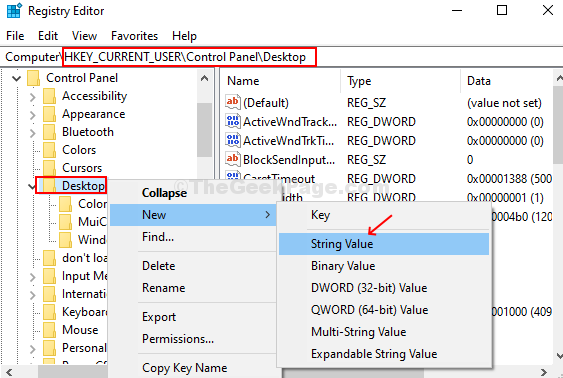
3. lépés: Nevezze el az új karakterlánc értékét AutoEndTasks, kattintson rá duplán, és állítsa be a Értékadatok nak nek 1. megnyomni a rendben gombot, és indítsa újra a számítógépet, hogy a változtatások hatékonyak legyenek.
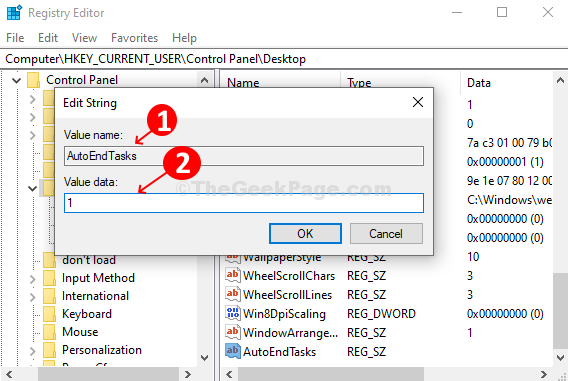
A továbbiakban, amikor leállítja vagy újraindítja a számítógépet, a Windows 10 kihagyja a felszólítást, és automatikusan bezár minden aktív programot, függetlenül attól, hogy a munkáját mentették-e.
Abban az esetben, ha vissza akar térni az alapértelmezett beállításra, törölje az AutoEndTasks karakterláncot, vagy egyszerűen módosítsa az értékadatokat 0-ra.


